Attēlu apstrādes pasaulē Lightroom ir plaši izplatīts un jaudīgs rīks. Lietotāja saskarne sākumā var šķist pārblīvēta, taču ar pareizu izpratni navigācija un pielāgošana ir vienkārša. Šī rokasgrāmata parāda, kā ir strukturēta Lightroom saskarne un sniedz padomus par pielāgošanu, lai padarītu tavu darba plūsmu efektīvāku.
Galvenās atziņas
- Lightroom sastāv no dažādiem moduļiem, piemēram, bibliotēka, attīstīšana, karte, drukāšana un tīmekļa publikācija.
- Centralizētā darba zona piedāvā elastīgu skatu, kuru tu vari pielāgot savām vajadzībām.
- Funkcijas, piemēram, zonu slēgšana vai attēlu salīdzināšana palīdzēt tev palikt fokusētam.
Solī pa solim rokasgrāmata
1. Izprast Lightroom pamata struktūru
Lightroom saskarne ir sadalīta dažādās zonās. Augšpusē tu atradīsi failu izvēlni, kurā ir iekļautas dažādas pamata funkcijas. Tieši zem tās ir izvietoti galvenie moduļi. Šie moduļi ir dažādās darba zonas Lightroom:
- Bibliotēka
- Attīstīšana
- Karte
- Grāmata
- Drukāšana
- Tīkls
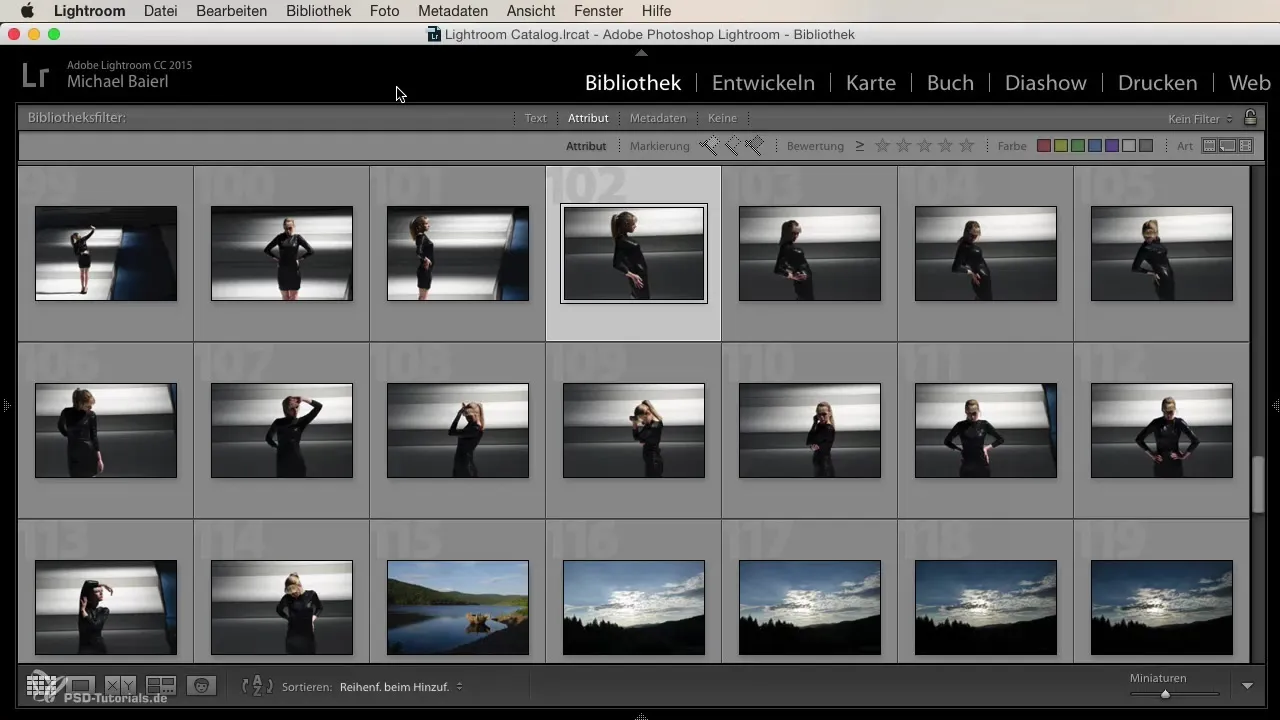
2. Darba zona – elastīga un pielāgojama
Centralajā lietotāja saskarnes daļā atrodas tava darba zona. Šeit vari ritināt cauri saviem attēliem, palielināt vai samazināt miniātu attēlus un pielāgot dažādus skata variantus. Izmanto pilna skata režīmu bibliotēkas modulī, lai labāk apskatītu savus attēlus.
3. Salīdzināšanas režīma izmantošana
Ja tev jāizvēlas starp vairākiem attēliem, salīdzināšanas režīms palīdzēs. To vari sasniegt, izmantojot taustiņus "X" un "Y". Tādējādi vari redzēt divus attēlus blakus un labāk novērtēt atšķirības.
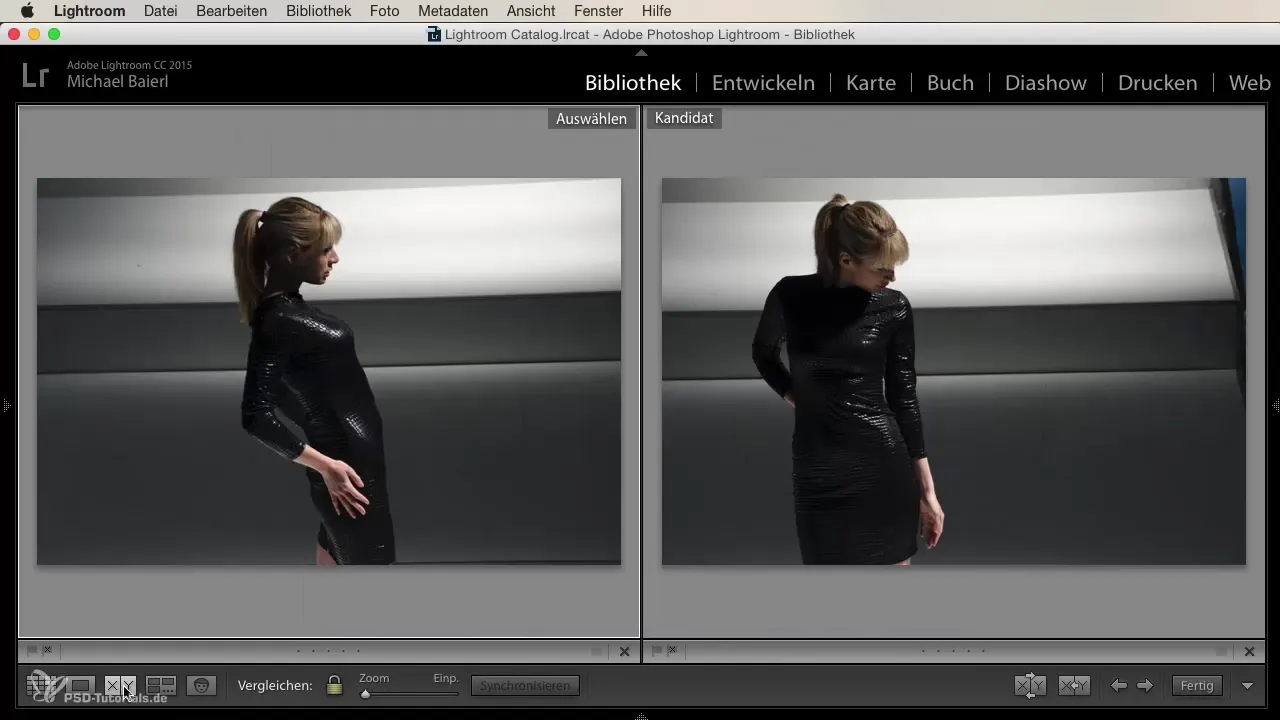
4. Skata zonas pārvaldība
Pievērs lielu uzmanību vietai savā darba zonā, īpaši, ja ilgstoši strādā ar bibliotēku. Tu vari slēgt un atvērt galvenos cilnes. Ja, piemēram, vēlies lielāku attēlu skatu, slēdz menu joslas, noklikšķinot uz pelēkajiem bultu simboliem.

5. Histogramma un iestatījumu pielāgošana
Atkarībā no darba stila tu vari pielāgot savus iestatījumus labajā pusē darba zonā. Histogramma palīdzēs novērtēt tavu attēlu ekspozīciju. Tu vari arī ātri iekļaut vai izslēgt saglabātās iestatījuma un papildu rīkus, atkarībā no vajadzības.
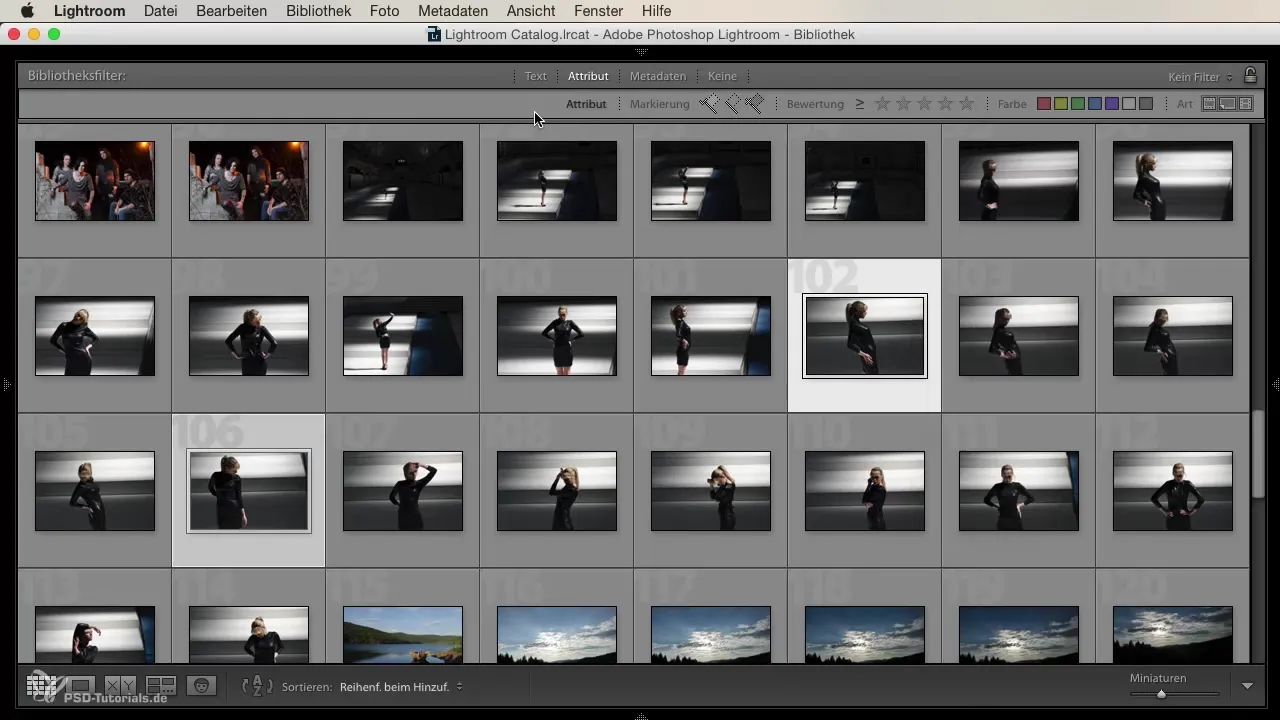
6. Efektīva filtru izmantošana
Viens no veidiem, kā padarīt lietotāja saskarni efektīvāku, ir filtru pielāgošana. Tu vari augšpusē parādīt daudzus filtrus un atzīmes, lai veicinātu ātrāku navigāciju. Ja tev ir mazāk vietas, vienkārši noņem atzīmi, un filtri izzudīs.
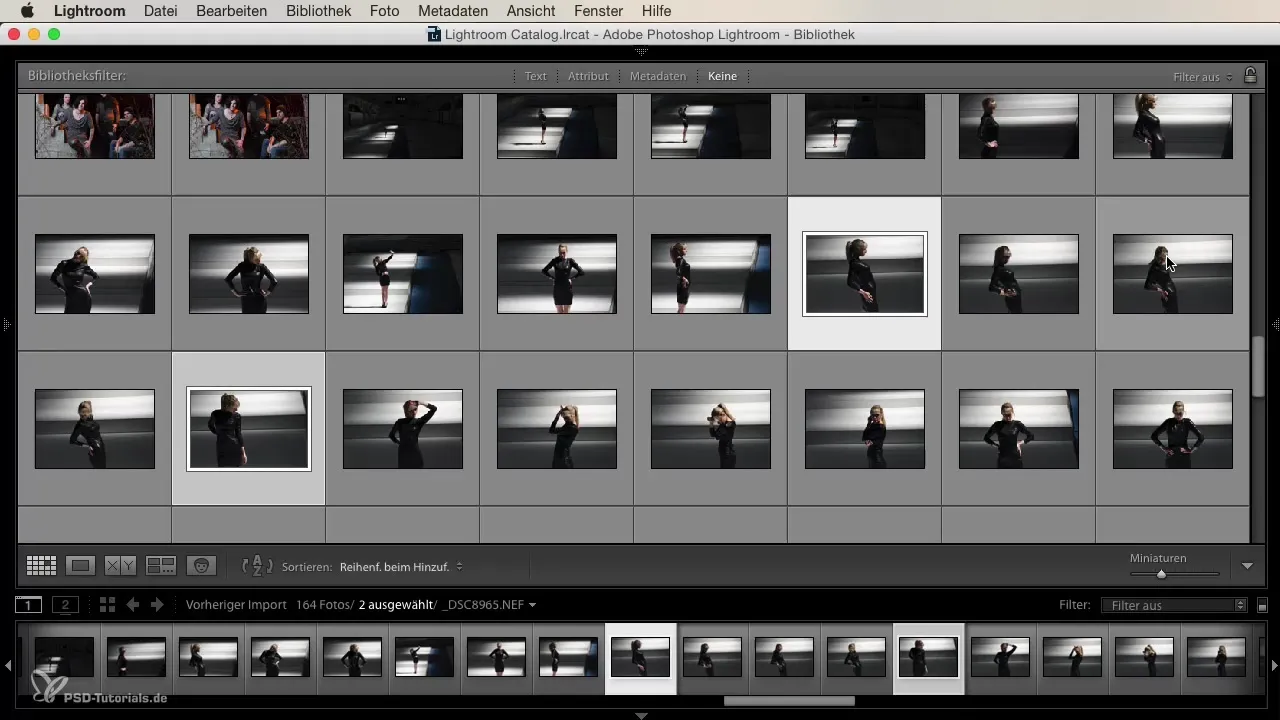
7. Navigators un katalogs
Īpaši bibliotēkas skatā navigators un galvenais katalogs ir izšķiroši. Šeit tu redzi visus savus attēlus, kas ir saglabāti tavos cietajos diskos, un vari viegli piekļūt dažādām kolekcijām un publicētajiem pakalpojumiem.
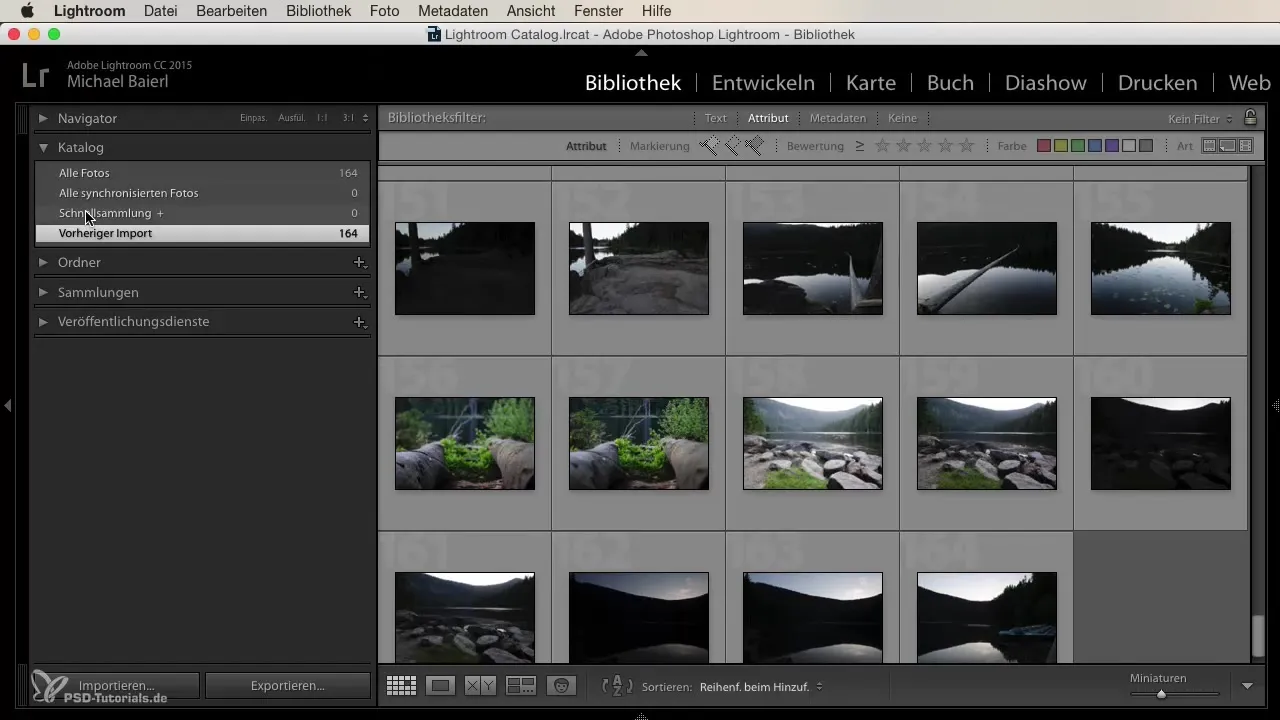
8. Attīstīšanas moduļa pielāgošana
Attīstīšanas modulī ir dažādi vadības elementi, kurus tu vari iekļaut un izslēgt, piemēram, pamata iestatījumu lauks. Turklāt tu vari ar peles palīdzību tuvināt un attālināt, lai labāk novērtētu detaļas. Sakārtota darba zona ir svarīga efektīvai darbībai.
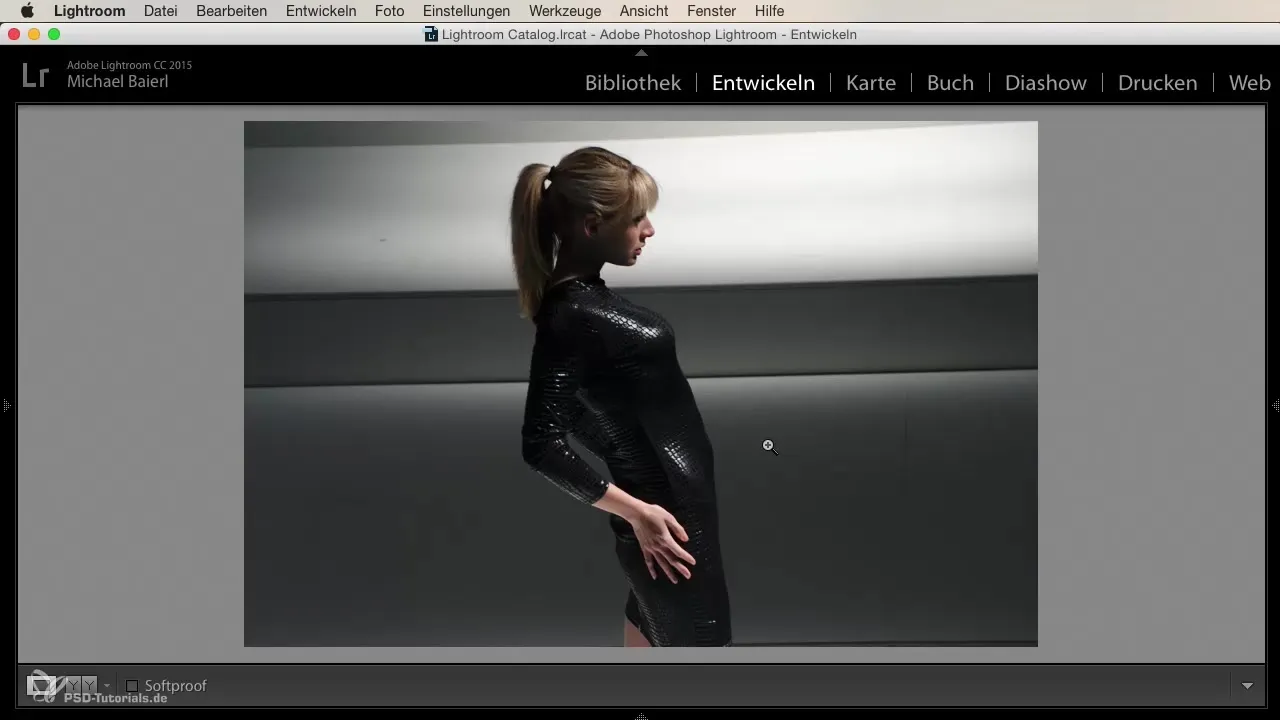
9. Darba zonas atiestatīšana
Ja esi izslēdzis noteiktas zonas un vēlies tās ātri atjaunot, vari to izdarīt jebkurā laikā. Pavadi nedaudz laika, pielāgojot joslu parādīšanos, lai tās vislabāk atbilstu tavām vajadzībām.
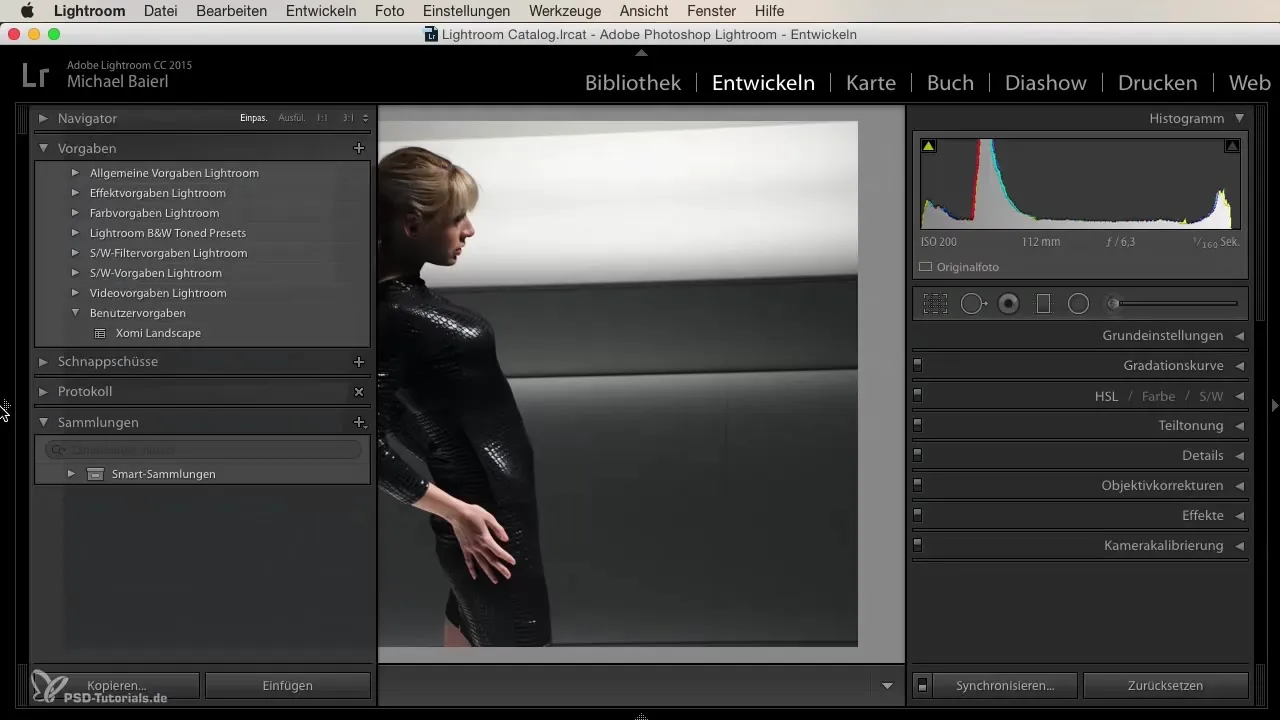
10. Tava personīgā stila izstrāde
Katram lietotājam ir savas preferences, un Lightroom piedāvā iespēju izveidot izkārtojumu atbilstoši tavām vēlmēm. Izmanto dažādus darba zonas pielāgojumus, lai nodrošinātu, ka tev vienmēr ir piekļuve rīkiem, kurus visbiežāk lieto.
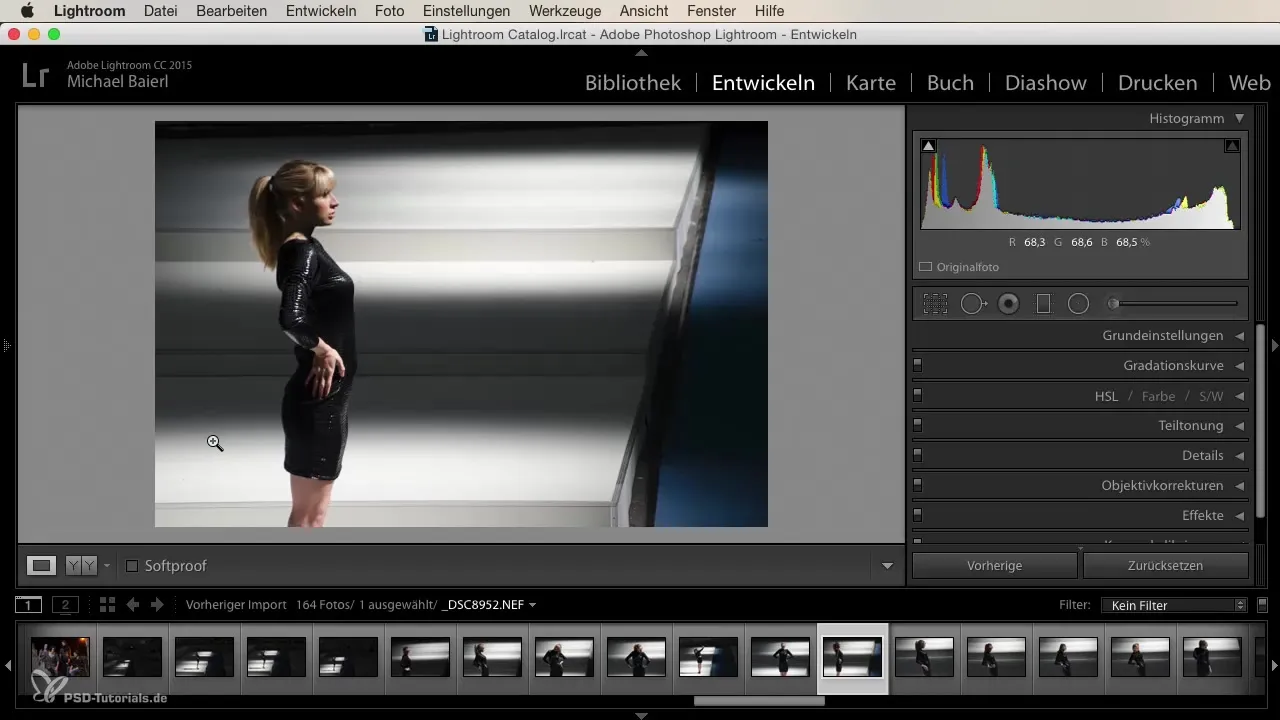
Secinājums
Lightroom lietotāja saskarne ir skaidri strukturēta un optimāli pielāgojama tavam vajadzībām. No navigācijas dažādos moduļos līdz skata un rīku pielāgošanai, Lightroom piedāvā visus nepieciešamos rīkus attēlu apstrādei vienā skatā.
Bieži uzdotie jautājumi
Kā es varu izslēgt menu joslas Lightroom?Tu vari izslēgt menu joslas, noklikšķinot uz pelēkajiem bultu simboliem.
Kur es varu atrast histogrammu Lightroom?Histogramma atrodas darba zonas labajā pusē attīstīšanas modulī.
Kā es varu salīdzināt attēlus?Izmanto taustiņus "X" un "Y", lai divus attēlus salīdzināšanas režīmā parādītu blakus.
Vai es varu pielāgot miniātru izmēru bibliotēkā?Jā, tu vari pielāgot miniātru izmēru atbilstoši savām vēlmēm.
Kā es varu pievienot vai izslēgt filtrus savā skatā?Tu vari aktivizēt vai deaktivizēt filtrus, pievienojot attiecīgo atzīmi filtrēšanas iestatījumos.


